كيفية BCC تلقائيا في Outlook 2010

قررت Microsoft إعادة الوصول إلى مخفية نسخة في Office 2010. وإليك كيفية استعادتها وتلقائي مخفية في Outlook.
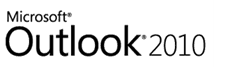
ملخص المقال:
- برنامج تعليمي للشاشة خطوة بخطوة لنسق عنوان بريد إلكتروني تلقائيًا لجميع رسائل Outlook الصادرة.
- من Outlook 2007 إلى Outlook 2010 ، أزالت Microsoft حقل BCC. سنعرض لك كيفية أضف حقل BCC عودة في.
- إلى مخفية السيارات في Outlook، سنحتاج إلى إظهار علامة تبويب المطور وإضافة برنامج نصي.
- راجع التعليقات الخاصة بكيفية إعداد BCC تلقائي للرسائل المرسلة فقط من عنوان بريد إلكتروني معين (لحسابات Outlook متعددة — شكرًا ، Nathan!)
ربما كان ذلك بسبب وجود عدد كبير جدًا من مخفي العيوب الخفية السلسة داخل المكتب (نسخة كربونية صماء.) ولكن بجدية ، لسبب ما ، مايكروسوفتقرر إعادة الوصول إلى مخفية النسخ في Office 2010. لأحدها ، لا يحتوي مربع حوار الرسائل الجديد على حقل مخفية. لكن لا يمكنك أيضًا إعداد قواعد Outlook 2010 لخبراء شخص تلقائيًا (على الرغم من أنه يمكنك إعداد قاعدة لتجميع الرسائل تلقائيًا.) لأغراضي ، هذا نوع من الألم. أنا مستخدم مختلط في Gmail / Outlook (لدي حوالي ثلاثة عناوين بريد إلكتروني مختلفة ، كل منها لغرض مختلف) وأحب الاحتفاظ بجميع رسائلي في الأرشيف في حساب Gmail الرئيسي لسهولة الرجوع إليها. لذا ، ما أردت هو وسيلة لإعادة توجيه جميع الرسائل المرسلة إلى حساب Gmail الخاص بي (لقد قمت بالفعل بإعادة توجيه جميع الرسائل الواردة هناك من خلال قاعدة جانب الخادم.) قال أسهل من القيام به ولكن أعتقد أنني اكتشفت أسهل طريقة.
اتضح أن هناك ثلاثة أشياء يجب القيام بها لإلغاء تأمين الإمكانات الكاملة لـ BCC في Outlook 2010:
- أظهر حقل BCC في نافذة البريد الإلكتروني الجديد.
- كشف الشريط المطور.
- إضافة بعض التعليمات البرمجية Visual Basic المخصصة.
ليس الأمر معقدًا كما يبدو. ولكن دعنا ننتقل عبر هؤلاء الثلاثة من الأسهل إلى الأصعب.
(ملاحظة: يمكنك أيضًا شراء وظائف إضافية لجهة خارجية لبرنامج Outlook 2010 تقوم بذلك ، لكنني أوصي بهذه الطريقة. انه مجانا.)
إظهار حقل BCC في رسائل البريد الإلكتروني الجديدة في Outlook 2010
الخطوة 1
إطلاق Outlook 2010.
الخطوة 2
انقر ال بريد إلكتروني جديد زر. في نافذة تكوين الرسالة ، انقر ال خيارات التبويب.
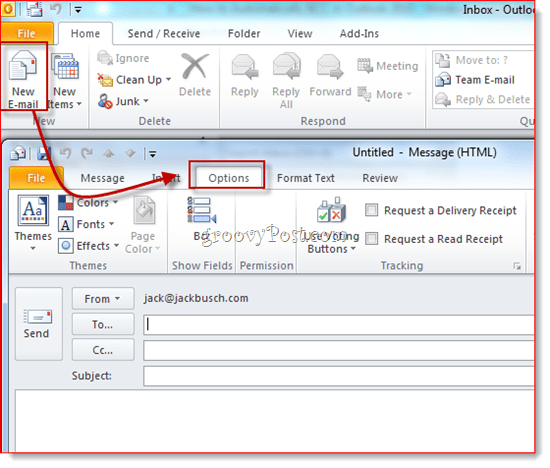
الخطوه 3
انقر ال BCC زر. يكشف هذا الإجراء عن الحقل BCC. من الآن فصاعدا ، سيكون لديك حق الوصول إلى حقل BCC في جميع رسائل البريد الإلكتروني المستقبلية في Outlook 2010. إذا مللت من المساحة الإضافية التي تشغلها ، فما عليك سوى النقر فوقه مرة أخرى للتخلص منها.
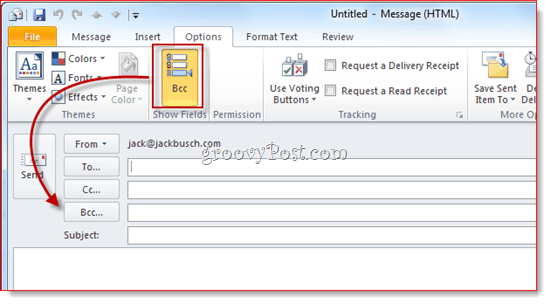
الآن ، يمكنك استخدام حقل BCC لمرة واحدة. ولكن ماذا لو كنت تريد أن تخفيها تلقائيًا (أو أي شخص آخر) على كل رسالة صادرة؟ للقيام بذلك، اتبع الخطوات التالية.
عرض الشريط المطور
أنا أسند هذه الإرشادات إلى قدر كبير من العرفرمز البصرية الأساسية التي كتبها مايكل كايزر. كتب مايكل مقتطف VBA هذا لبرنامج Outlook 2007 ، لكنه يعمل مع Outlook 2010. المشكلة الوحيدة: من الصعب بعض الشيء العثور على محرر Visual Basic في Outlook 2010. إنه يختبئ في شريط المطور ، والذي يكون افتراضيًا مخفيًا عن العرض. إليك كيفية تمكينه:
الخطوة 1
إطلاق Outlook 2010.
الخطوة 2
انقر ال ملف علامة التبويب واختيار خيارات.
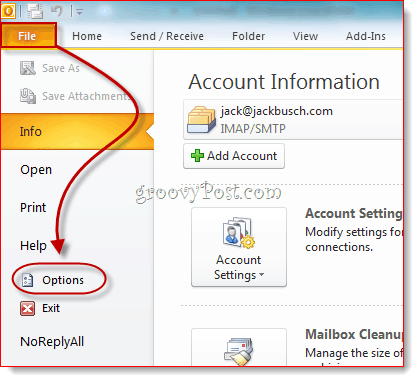
الخطوه 3
انقر تخصيص الشريط على اللوحة اليسرى. الآن ، في القائمة الموجودة على أقصى اليمين ، تأكد مطور مفحوص. انقر حسنا.
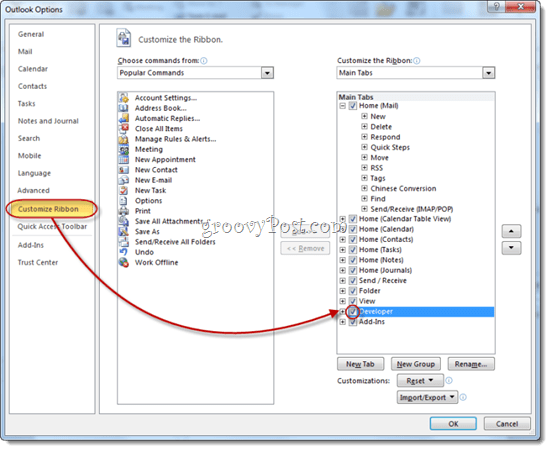
الخطوة 4
سيتم الآن الكشف عن علامة تبويب المطور في شريط Outlook 2010.

رسائل BCC الصادرة تلقائيًا في Outlook 2010
الآن ، حان الوقت لإضافة الكود الذي وضعه السيد كيزر معًا.
الخطوة 1
اذهب الى مطور علامة التبويب و انقر البصرية الأساسية.
الخطوة 2
على اليسار، وسعت Project1 (VbaProject.OTM للكشف عن كائنات مايكروسوفت أوتلوك. وسعت كائنات مايكروسوفت أوتلوك وثم نقرتين متتاليتين ThisOutlookSession.
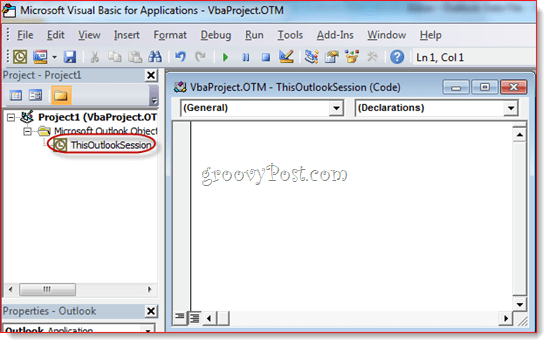
الخطوه 3
في نافذة محرر الكود ، اختر تطبيق من القائمة المنسدلة في أعلى اليسار.
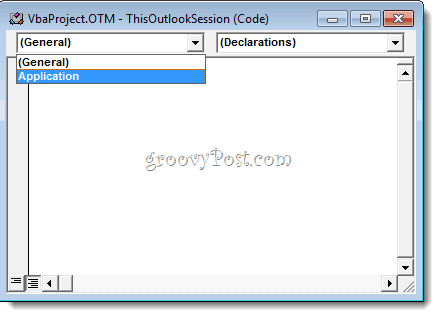
الخطوة 4
في القائمة المنسدلة أعلى اليسار ، اختر ItemSend.
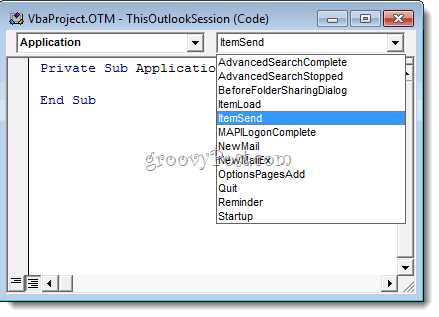
الخطوة 5
ضع المؤشر الخاص بك بعد "Application Sub Application_ItemSend (عنصر ByVal ككائن ، إلغاء باسم منطقي)" وقبل "End Sub." الآن ، نسخ و لصق ما يلي بين هذين الخطين.
Dim objRecip As Recipient Dim strMsg As String Dim res As Integer Dim strBcc As String On Error Resume Next " #### USER OPTIONS #### " address for Bcc -- must be SMTP address or resolvable " to a name in the address book strBcc = "SomeEmailAddress@domain.com" Set objRecip = Item.Recipients.Add(strBcc) objRecip.Type = olBCC If Not objRecip.Resolve Then strMsg = "Could not resolve the Bcc recipient. " & _ "Do you want still to send the message?" res = MsgBox(strMsg, vbYesNo + vbDefaultButton1, _ "Could Not Resolve Bcc Recipient") If res = vbNo Then Cancel = True End If End If Set objRecip = Nothing
الخطوة 6
ابحث عن السطر الذي يقرأ: strBcc = "SomeEmailAddress@domain.com" واستبدله بعنوان البريد الإلكتروني الذي ترغب في BCC لـ SomeEmailAddress@domain.com. على سبيل المثال ، قم بتبديلها على mysecondaryemail@gmail.com أو igbrother@supervisor.com.
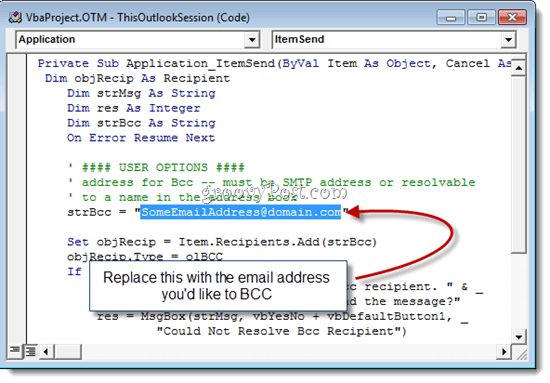
الخطوة 7
لا تنس حفظ التغييرات. أغلق محرر Visual Basic والعودة إلى Outlook.
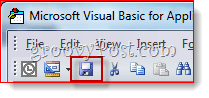
الآن ، عند إرسال رسائل من Outlook 2010 ،سيتم إرسالها تلقائيًا إلى المستلم الذي اخترته في محرر Visual Basic. ليس عليك كتابة اسمه في حقل BCC ، ولن ترى حتى أنه تم إدخاله في حقل BCC منذ بدء تشغيل البرنامج النصي Visual Basic بعد الضغط على إرسال. (معلومات مفيدة لأي جواسيس إنترنت.)
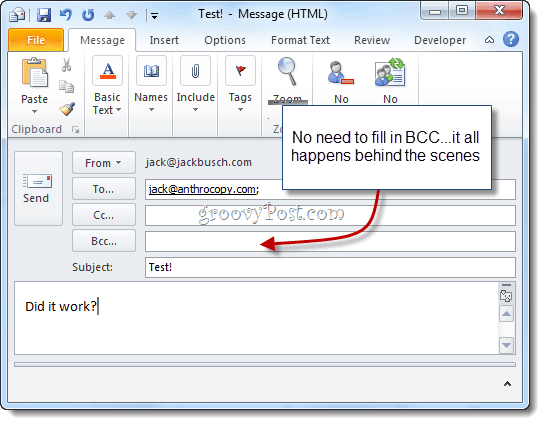
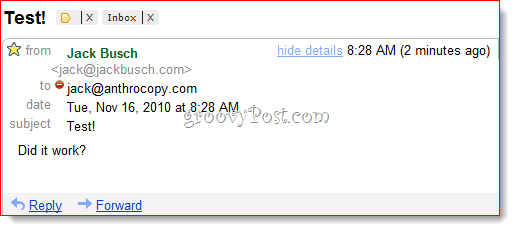
وهناك لديك.
تصفية رسائل BCC مع Gmail
آخر شيء يجب ملاحظته: إذا كنت تستخدم هذا لإنشاء أرشيف Gmail ، فإنني أوصي باستخدام عنوان Gmail مخصص مع إلحاق شيء مثل + bcc به. ومع ذلك ، نظرًا لأن العنوان لن يظهر في الحقل "إلى:" ، لا يمكنك تصفيته كما هو معتاد. لذا ، بدلاً من ذلك ، يجب عليك استخدام السلسلة "deliverto:" في Gmail. على سبيل المثال ، كنت أستخدم "deliverto: username+bcc@gmail.com" ، ثم أعد قاعدة تقوم تلقائيًا بأرشفة هذه الرسائل ووضع علامة عليها كمقروءة.
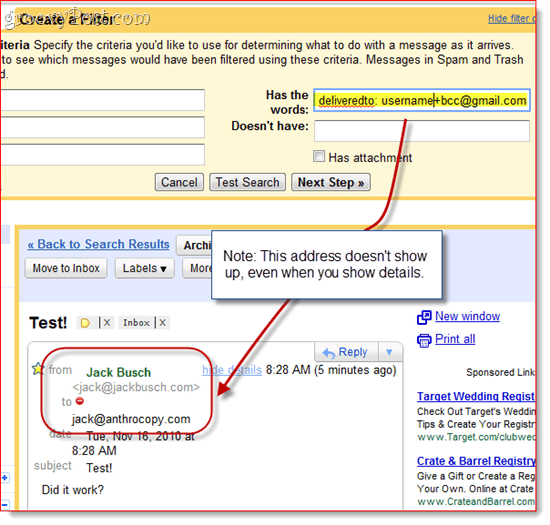
ملاحظة حول أمان الماكرو
ملاحظة: قد يساعد هذا القسم أولئك الذين يجدون أن الماكرو يتوقف عن العمل في اليوم التالي أو بعد إعادة تشغيل النظام.
للحصول على هذا العمل ، قد تحتاج إلى تغيير إعدادات أمان الماكرو. في كلتا الحالتين ، من المحتمل أن تتلقى رسالة مزعجة مثل هذه عندما يبدأ تشغيل Outlook 2010:
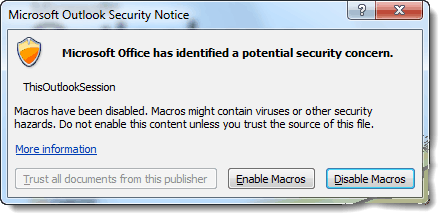
كما ترون ، يشير هذا فقط إلى البرنامج النصي الذي قمت بوضعه في ThisOutlookSession - فهذا لا يعني أن لديك فيروسًا. تستطيع انقر تمكين وحدات الماكرو للمتابعة مع النص التلقائي BCC الخاص بك سليمة.
إذا كنت تريد تخطي هذه الخطوة ، فيمكنك تغيير إعدادات أمان الماكرو من خلال الانتقال إلى مطور علامة التبويب و النقر الأمن الكلي.
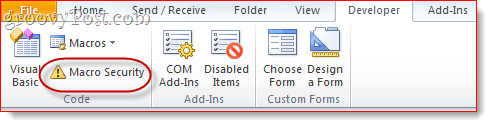
ضمن "إعدادات ماكرو" ، سيكون لديك بعض الخيارات المختلفة:
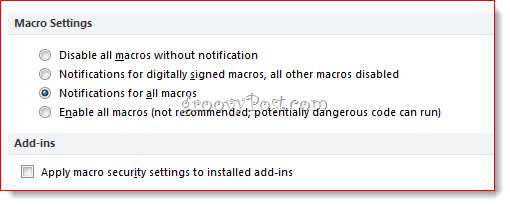
من أجل وجود خالٍ من المشاكل ، اختر "تمكين الكلوحدات الماكرو ، "رغم أن هذا ، بالطبع ، يحتمل أن يكون خطيرًا. الحل الحقيقي هنا هو الحصول على توقيع الماكرو رقميًا - لكن هذا جزء من عملية معنية ، والتي سأنتقل إليها في منشور آخر (كيفية إنشاء شهادة رقمية موقعة ذاتياً في Microsoft Office 2010). ترقب!










اترك تعليقا